|
首先就是需要大家装好Photoshop这个作图软件了,可别小看了它哦!它的用处可真大呢!skina小铺铺的图可都是靠这位大功臣呢!
一、打开photoshop,新建一个图层(宽度163像素,高度36像素的图层哦!因为按钮放铺铺刚好那么大就好了)
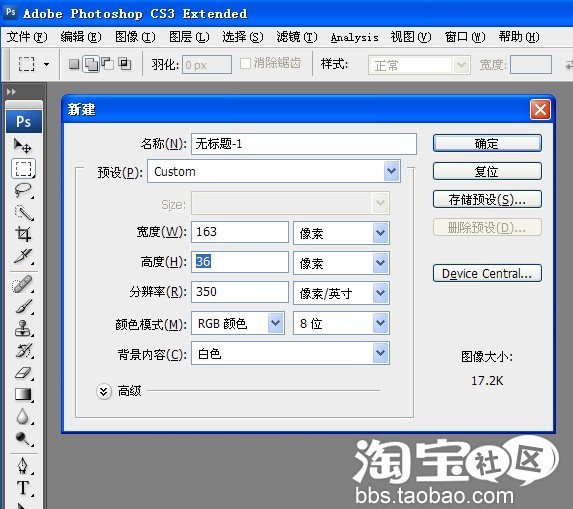
建好之后就是这个样子哦!
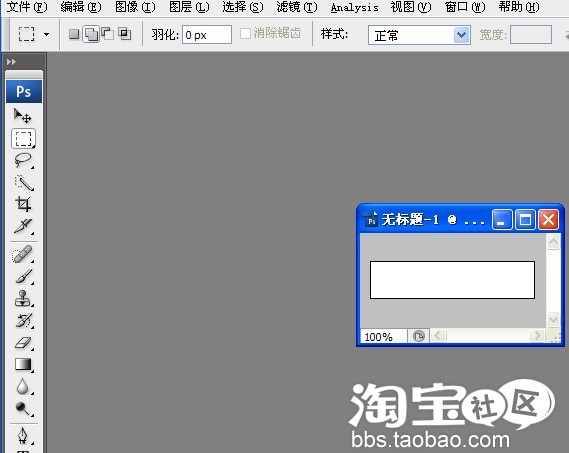
二、选择photoshop左边工具栏中的放大镜工具,讲这个空白图片放大,因为我们下一步就是要编辑这个按钮了哦!

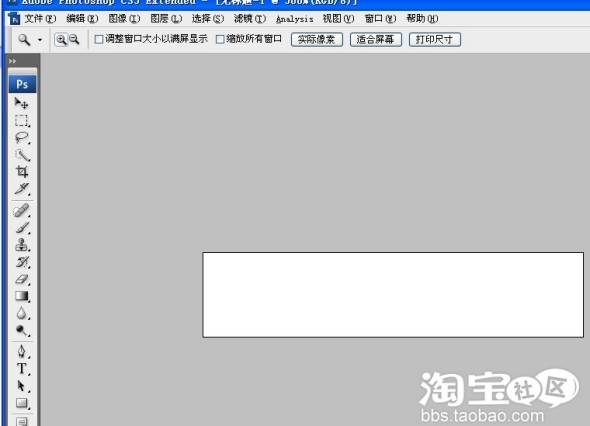
三、图片扩大了之后,我们就选择左边工具栏中的画笔工具,因为开始编辑了!(将前景色改成一个自己想要的颜色,当然要跟自己店铺的装修色彩搭调哦!因为skina家是粉色的装修风格,所以这里也是选择的桃红色)

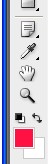
四、用画笔工具划线,按住shift键再划线就是直线哦!(把四周都画好线,这样其实是美化我们的按钮,这也是最简单的制作法呢!)
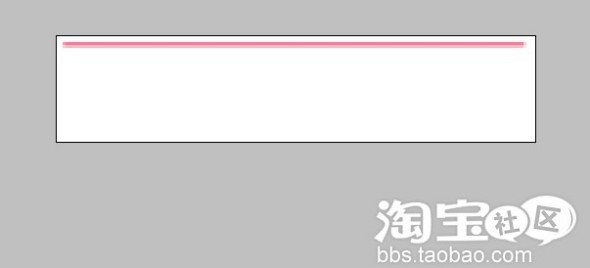
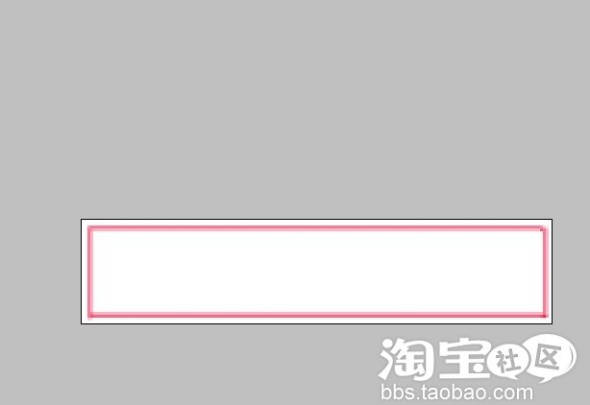
五、仍然是美化按钮,这里skina选择的是化虚线,颜色选择的比外面的实线框要深一个色调(这里我们只需要画一个虚线就可以了,其他的可以复制粘贴,移动相应的位置就好了!然后竖着的,我们旋转90度就好!)
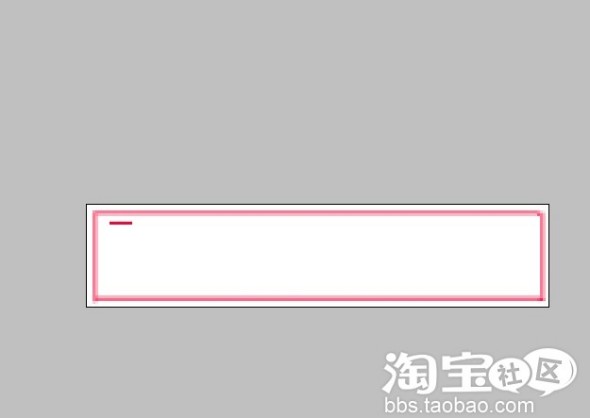
这里的旋转是选择左边工具栏中的矩形选框工具,然后在需要旋转的DD位置右击鼠标——自由变换
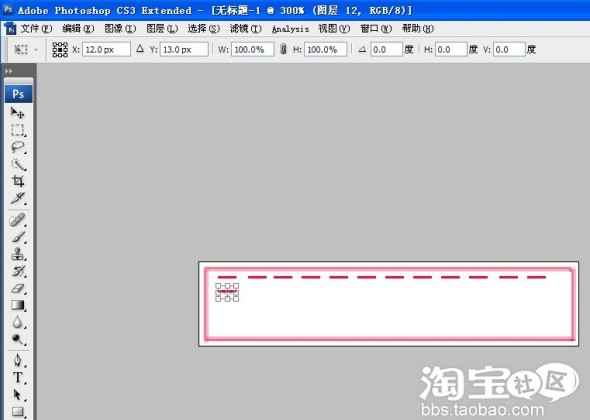
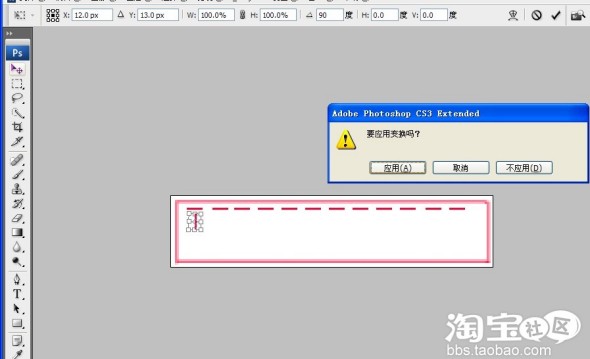
我们再把右边的图层那一栏,从最上面那个起,全部合并成一个图层,那么就是把鼠标移到最上面那个图层,右击鼠标,点向下合并图层,将所有的图层全部合并到一个就可以了

合并成一个之后,就用左边的工具栏中的矩形选框工具把上面的虚线部门框选复制粘贴,右边的也是框选复制粘贴就变成了下面的图了
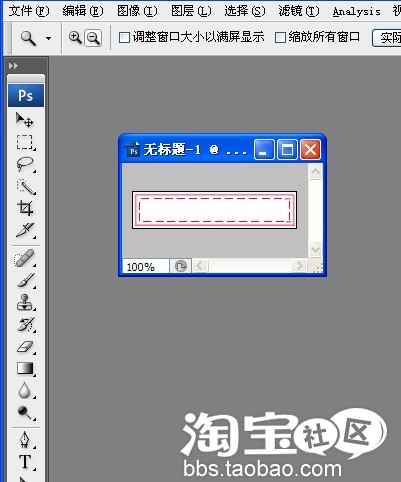
六、接下来就是选左边工具栏中的“T”——横排文字工具,然后在字体栏中选择比较有特色的字体,因为可以丰富按钮的美观程度,里面每一个字母都可以有不同的符号,大家可以去试试,skina是运用了店铺标志中的桃心,也就是这个字体中的W就可以是桃心的符号。

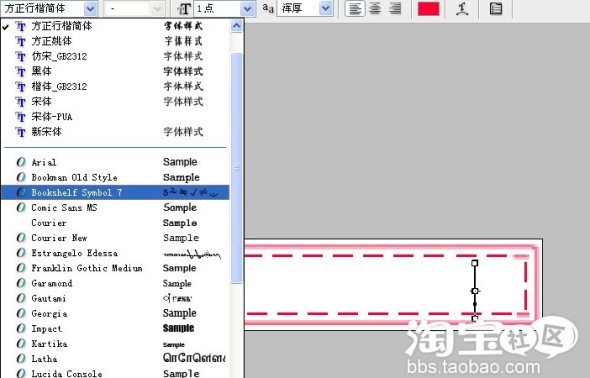
哈哈 就是这个样子了!
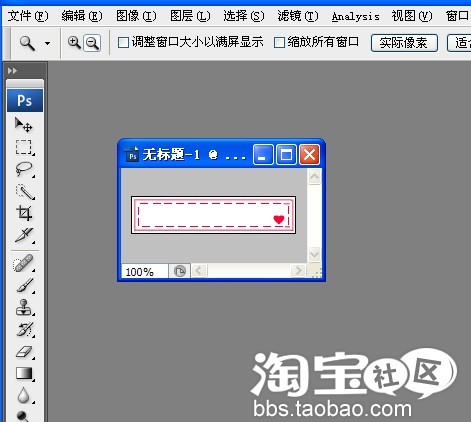
七、最后一步了啊,那就看亲爱的们店铺是怎样分类的啊!就可以打上相应的字了!然后另存为jpg格式就可以了,不同的分类就改不同的字就好了!skina的是这样的!等下给大家看看店铺效果图啊!
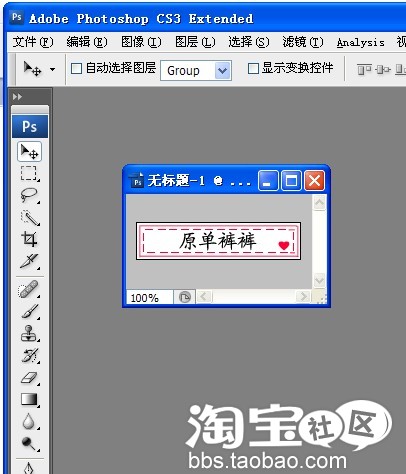
效果图呈上,配上我店铺的装修其实还是可以的呢!我店铺的装修都是我自己做的,所以省去了很多装修的费用,亲爱的们有什么不懂的可以问我啊~~~哈哈!!
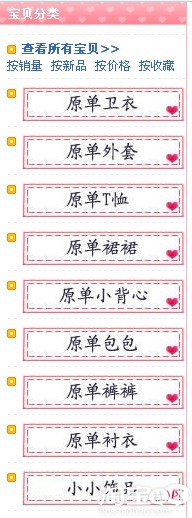
最后嘛!按照规矩,上几张我的照片,亮亮相!!!嘻嘻~~
|